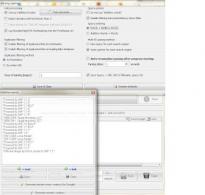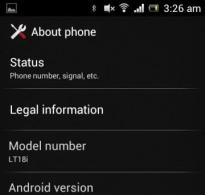Как отключить TouchWiz, и почему не удалить? Что делать, если приложение экран Touchwiz на Samsung остановлено Сортировка расположения приложений в списке.
Samsung, казалось бы, серьезный гигант, специализирующийся в последнее время на смартфонах, предлагает своим клиентам идеальные аппараты! Ах, нет! Если вы читаете эту статью, значит не все у вас в порядке. Довольно часто пользователи данной марки сталкиваются с проблемой, когда интерфейс начинает немного подлагивать, в результате чего появляется ошибка такого формата: «Приложение Экран TouchWiz остановлено». Что делать в этом случае? Прошивать телефон? Нести в мастерскую? Сдавать по гарантии, если она еще действует?
Проблему можно решить самостоятельно. Не факт, что она появилась из-за неправильной эксплуатации устройства. Скорее всего, это баг самой оболочки, установленной в вашем Самсунге. В этой статье мы расскажем о нескольких способах решения данной проблемы.
Навигация на странице:
Сбрасываем ошибку простым выключением телефона
Мы будем действовать от более простых методов к сложным, поэтому рекомендуем их выполнять в этом же порядке. Если у вас ошибка появилась первый раз, то есть большая вероятность убрать ее при помощи извлечения аккумулятора.
Вот что мы делаем:
- Не выключая аппарат, извлекаете из него батарею;
- Далее жмете на клавишу включения (питания), жмете примерно 30 секунд;
- Ставите батарею обратно, закрываете крышку, пробуете включить смартфон.
Зачем это делается, спросите вы? Таким методом мы полностью истощаем конденсаторы до полного разряжения. После этого память телефона уже перезагружается без каких-либо проблем и помех.
После этой процедуры нам нужно включить свой Samsung в безопасном режиме (данная процедура временная). Не знаете, как это сделать?
Для устройств Samsung операция следующая:
- Нажимаем кнопку Power , чтобы наше устройство начало включаться.
- Далее нажимаем и удерживаем клавишу Menu , ожидая, пока аппарат будет загружен в безопасном режиме.
Не сработало? Тогда пробуем другой метод.
- Жмем одновременно три клавиши — Home , Power и Menu . Ждем, пока наше устройство включится в соответствующем режиме. Учтите, что в этом случае операционная система не будет загружать сторонние программы. Вы легко сможете удалить ненужные и проблемные приложения.
Если вы проделали все выше описанные действия и все равно появляется уведомление с текстом «Приложение Экран TouchWiz остановлено», переходим к следующему пункту.
Включаем отключенные приложения
Быть может, в вашем смартфоне отключены стандартные программы и системы, которые необходимы для корректной работы устройства. Для этого проделываем следующие операции:
- Зайдите в «Настройки» своего Samsung и перейдите во вкладку «Диспетчер приложений» ;
- Вверху экрана нажмите на пункт «Отключенные» , чтобы система вывела список отключенных программ;
- Теперь поочередно восстанавливаем каждое ПО и проверяем, появляется ли еще ошибка или нет.
Если же у вас до сих пор ничего не получилось, переходим к следующему пункту.
Очищаем кэш и данные
- Заходите в «Настройки» своего аппарата, выбираете вкладку «Диспетчер приложений» ;
- Выбираете там параметр «Все» ;
- Находите пункт «Контакты» , заходите и очищаете кэш;
- Далее возвращаетесь в предыдущее меню, выбираете там настройки телефона. Нажимаете кнопку «Очистить кэш и данные» .
Учтите, что после нажатия этой вкладки будут удалены все созданные вами ранее настройки.
Очищаем кэш Touchwiz
Как правило, причиной может выступать и любой виджет, расположенный у вас на экране. Попробуйте их сначала убрать все и перезагрузить свой смартфон. Если не помогает, то нажмите «Настройки» и зайдите в параметры приложений. В общем списке найдите «Сведения» и кликните по «Экран Touchwiz» . Осталось только очистить кэш и перезапустить свой телефон еще раз.
Если же и этот способ не помог, то придется делать полный сброс настроек до заводских, чтобы с телефона полностью удалились все пользовательские данные. Также рекомендуем проверить вашу версию ОС на наличие обновлений.
В Samsung давно знают об этой проблеме, и для большинства версий и оболочек уже выпустили фиксы, которые полностью решают проблему. Только обязательно создавайте копии, потому что вся информация с телефона будет удалена, то есть, вы полностью лишитесь всех контактов, хранящихся в телефоне. В некоторых случаях может потребоваться и полная прошивка телефона, например, если ваша версия Android перестала поддерживаться разработчиком.
Если появляется данная ошибка, и при этом вы не можете перейти в другой пункт меню или не работает кнопка «Назад», и телефон вроде бы завис, можно воспользоваться быстрым меню, сделав свайп вниз и выбрав в списке «Настройки». Пользователи очень часто об этом забывают, хотя во многих случаях данный метод спасает.
Если говорить в целом по ситуации пользователей, то чаще всего проблема возникает из-за остановки приложений, в результате чего и появляется уведомление. Причем порою виноват не сам пользователь, т.к. он мог и не отключать их, а дополнительные программы, которые были установлены из сторонних сервисов или разные утилиты для ускорения системы, чистящие программы, например, тот же Clean Master.
Android представляет собой систему с открытым исходным кодом. Это означает, что Google, создав ее, делится ею также и с другими создателями ПО, которые могут делать с ней все, что им вздумается. Примером этого может служить пользовательская оболочка TouchWiz, уже который год выступающая предметом жарких споров – не все люди являются ее поклонниками. Если вы желаете удалить TouchWiz с вашего телефона, мы расскажем вам о нескольких вариантах, которые помогут вам в этом, будь вы обычным пользователем или экспертом по Android.
Что такое TouchWiz?
Все смартфоны от Samsung располагают фирменным домашним интерфейсом под названием TouchWiz. Начиная с отозванной модели Galaxy Note 7, был представлен новый интерфейс Grace UX. С обновлением Samsung-устройств до версии Android Nougat этот новый дизайн был расширен. Интерфейс претерпел некоторые изменения, включая и название (от TouchWiz до Samsung Experience), как это можно видеть во флагмане Galaxy S8. Однако не всем пользователям нравится такой новый пользовательский интерфейс. Если вы владеете смартфоном от Samsung, но не нашли общего языка с его интерфейсом, мы поможем вам расстаться с ним.
Отключение приложений TouchWiz (без root-прав)
Указанные ниже действия не полностью удалят TouchWiz с вашего девайса, но зато избавят его от разных раздражающих обновлений, которые постоянно запрашивают предустановленные приложения и которые постоянно «съедают» внутреннюю память устройства. Вы можете избавиться от уведомлений и приложений, которые были предварительно установлены Samsung. Для начала избавьтесь от ярлыка и виджета, но чтобы реально остановить приложение, зайдите в «Менеджер приложений», найдите нужное вам приложение и кликните по нему.
Когда вы войдете в приложение, выполните такие действия:
- отмените выбор опции «Показывать уведомления»;
- очистите кэш;
- удалите данные;
- нажмите на иконку «Отключить».
Теперь приложение будет находиться только в спящем режиме, плюс, оно не будет обновляться и будет иметь первоначальный размер. Если вы захотите снова включить его, откройте «Менеджер приложений» и в разделе «Отключенные» вы увидите все приложения, которые вы отключали ранее.
Установка стороннего лаунчера вместо TouchWiz
Это самое радикальное изменение, которое вы можете сделать, не наделяя ваш девайс root-правами. Если иконки или высококонтрастный фон Touchwiz вам не по душе, вы всегда можете преобразить внешний вид, чтобы сделать ваш пользовательский Android-опыт более приемлемым.
С помощью стороннего лаунчера у вас будет возможность изменить внешний вид рабочего стола и иконок. Для этого зайдите в Google Play Store и скачайте один из множества доступных лаунчеров, самыми популярными из которых являются Nova, Apex и Google Now.

После того, как вы в первый раз откроете установленный вами лаунчер, ваш смартфон спросит вас, какой лаунчер вы бы хотели использовать. Выберите тот, который вы недавно установили и нажмите на иконку «Всегда». Если по какой-то причине вы захотите снова вернуться к TouchWiz, пройдите по схеме «Настройки>Приложения по умолчанию>Домашний экран», затем выберите ваш лаунчер и кликните по клавише «Домой».
Удаление TouchWiz: установка AOSP ROM и получение root-прав
Если вы желаете полностью удалить интерфейс TouchWiz с вашего девайса, ваш единственный вариант – установить новую пользовательскую прошивку (ROM). Такой поступок аннулирует гарантию на ваше устройство, так счетчик Knox обновиться до нулевого значения.
Чтобы перепрошить ваш смартфон от Samsung, вам обязательно понадобится специальная программа Odin. Помимо этого, перед перепрошивкой вы должны установить ПО под названием Custom Recovery, а затем из него установить новую пользовательскую ROM-прошивку. Некоторые такие прошивки включают в себя root-права изначально, а другие могут подобных прав и не иметь.

Самым распространенным вариантом Custom Recovery для Samsung является TWRP. Для его установки вам понадобится правильный файл для вашей модели телефона (вы можете загрузить его с официальной страницы TWRP). Чтобы установить Recovery с помощью Odin, вам будет нужен файл с расширением.tar.
Когда Custom Recovery будет готово, вы можете начать поиск ROM без элементов TouchWiz. К слову, если вы немного владеете английским языком, вам стоит заглянуть на форум сайта xda-developers.com, где вы сможете найти множество пользовательских прошивок на базе чистой Android (AOSP). Также вам следует выяснить, как часто такие прошивки обновляются, и почитать комментарии форумчан. Если вы не знаете, с чего начать, то Lineage OS может стать подходящий вариантом.
А вам нравится интерфейс TouchWiz? Если нет, то какие изменения вы предприняли, чтобы сделать его лучше? Расскажите нам об этом в комментариях.
TouchWiz. Кроме того, она подвержена периодическим зависаниям, накоплению множества "мусорных" файлов. Если эти недостатки разработчики периодически устраняют во время выхода новых версий, то менять дизайн они в ближайшее время, похоже, не намерены. Однако, наряду с недостатками, в TouchWiz реализовано множество замечательных и нужных функций, которые нельзя найти ни на "голом" Android, ни на других его модификациях. Тем не менее, многие пользователи даже не подозревают об истинном потенциале интерфейса. В этой статье мы постараемся рассмотреть главные полезные особенности оболочки TouchWiz от Samsung, которая из года в год упорно продолжает переходить с одного устройства на другое.
Режим нескольких окон
Владельцы Android-девайсов как правило пользуются несколькими приложениями одновременно, поэтому был придуман мультиоконный режим. В данном режиме приложения могут быть визуально представлены в виде окон, находящихся на рабочем столе, а также есть возможность поделить активное пространство дисплея между несколькими приложениями. Такой подход значительно экономит время пользователя и делает управление смартфоном проще и удобнее. В противном случае приходится переключаться между несколькими приложениями по многу раз.
Поддержка управления одной рукой

Поскольку современные гаджеты становятся всё больше, вопрос удобства управления становится всё актуальнее. Разработчики реализовали специальный режим "одна рука" в котором все функции становятся досягаемыми при управлении одной рукой. Таким образом, можно готовить ужин, держать руль автомобиля, держаться за поручни в общественном транспорте и при этом продолжать пользоваться гаджетом.
Оптимизация звонков

В стандартном уже можно не прерывать разговар с абонентом в фоновом режиме в тех случаях, когда необходимо выйти на рабочий стол и пользоваться другими функциями. Эта особенность ещё более улучшена в TouchWiz, где отсутствует необходимость тянуть шторку для обратного перехода в режим звонков. Вместо этого абонент всегда находится в небольшом квадратике, расположенном в левой части рабочего стола, что, несомненно, существенно удобнее. Помимо этого, позволяет отвечать на входящий звонок прямо с рабочего стола посредством свайпа на дополнительном экране.
Сортировка расположения приложений в списке

Обычно у пользователя нет возможность переносить значки приложений в другое место, не предусмотренное стандартными настройками сортировки. Однако, TouchWiz таким недостатком не обладает. Там есть возможность складывать несколько приложений в папки, отображать недавно скачанные и т.д.
Возможность спрятать приложение

Наряду с вышеприведенными функциями при необходимости можно скрыть значки из общего списка приложений посредством буквально пары жестов. Это особенно удобно, когда нужно спрятать конфиденциальную информацию от посторонних взглядов.
Удобный доступ к переключателям

Чтобы попасть в быстрые настройки Android 5.0, потребуется потянуть шторку дважды. В TouchWiz достаточно одного такого жеста. В верхней части верхнего меню есть скролл-меню, где и находятся самые необходимые переключатели гаджета. Кроме того, список этих переключателей можно изменять на своё усмотрение.
Закрытие всех приложений сразу

Стандартный интерфейс Android не получил поддержку закрытия сразу всех работающих приложений, в то время как в TouchWiz эта опция предусмотрена изначально.
История калькулятора

Нередко тем, кто пользуется калькулятором, бывает нужно перепроверить свои расчёты, но это на обычном калькуляторе сделать невозможно. Совсем другая история с калькулятором от Samsung, который в любой момент предоставит полную историю производимых на нём ранее расчётов.
Менеджер файлов

Стоковый Андроид почему-то лишён файлового менеджера. Иногда это бывает неприятно, особенно когда нет возможности скачать такое незаменимое приложение из Google Play. Именно поэтому в TouchWiz уже сразу есть удобный, яркий и эффективный менеджер приложений.
Мгновенное изменение параметров звука

В последних версиях Android поддержку настройки звуковых эффективно значительно улучшили, тем не менее она ни в какое сравнение не идёт с возможностями TouchWiz в этом отношении. Фирменная надстройка корейцев позволяет настраивать звук очень быстро с помощью всплывающего прямо на рабочем столе меню.
Настройки энергосбережения

Наконец-то в стоковом Android 5.0 появились настройки экономии заряда. В TouchWiz такие возможности были реализованы гораздо раньше, к тому же разработчики с каждой новой версией улучшаю эффективность этого ПО.
За последние пару лет TouchWiz стал однозначно лучше. Меньше багов и глюков, меньше нагрузки на систему. Однако находятся еще юзеры, которые по-старинке терпеть не могут TouchWiz, притом категорически. На самом деле, в нынешнем своем виде сей программный продукт не так уже и плох, однако если у вас тоже возникло страстное желание отключить TouchWiz, то сейчас мы расскажем, как это лучше сделать.
Почему только отключить TouchWiz, а не удалить?
Наверняка, на эту страничку вы зашли в поисках способа именно «снести» TouchWiz так, чтобы сразу и навсегда. Однако суть басни в том, что, во-первых, процедура удаления предполагает наличие определенных знаний и опыта в довольно сложном для неподготовленного юзера деле и установки кастомной прошивки на смартфон.
А во-вторых, если вам вдруг перестал нравиться , то, как показывает практика, столько радикальная мера, как удаление, совершенно не обязательна. Можно просто убрать его с глаз долой до той поры, пока вам не захочеся включить его снова.
В общем, в этот раз мы предлагаем вам не усложнять задачку, просто отключить TouchWiz и установить вместо него более подходящий . Проблемка только в том, чтобы выбрать такой, к которому, скажем так, вы будете испытывать меньшую неприязнь, чем к TouchWiz.
От себя можем только добавить, что если вам просто хочется видеть ОС Android с минимальным количеством лишних «наворотов», то попробуйте «Google Старт» (он же — Google Now Launcher). Многим также нравится Nova Launcher .
Значит, чтобы отключить TouchWiz:
- определяемся с альтернативным лаунчером и устанавливаем его на свой Samsung;
- после завершения процедуры установки тапаем «Открыть «;
- система автоматически предложит вам выбрать только что установленный лаунчер в качестве используемого по умолчанию, выбираем, и после этого TouchWiz больше появляться не будет.
Кстати, сетуя на неважное качество работы TouchWiz, юзеры частенько забывают, что причиной всяких «зависаний» и клюков может быть не сам интерфейса, а разные предустановленные приложения и сервисы, которыми Samsung () щедро пичкает свои мобильные девайсы.
Если смартфон начинает неприятно «тупить», то самый простой способ его вылечить (хотя бы на время) — это перезагрузка, а самый действенный — это так называемый «хард ресет» или полный сброс настроек (с , конечно) с последующей настройкой системы.
Предустановленные приложения все равно так просто вы не удалите, однако гарантированно почистите кэш и сможете отключить лишние программки обычным путем, т.е. просто через «Настройки «. А о том, как удалить TouchWiz навсегда, мы расскажем в одной из наших следующих публикаций.
Когда пользовательский интерфейс TouchWiz, установленный на флагманских устройствах компании Samsung, начинает работать некорректно, вы можете получить сообщение следующего содержания: «». Причиной возникновения данной ситуации могут быть проблемы с прошивкой либо сторонние приложения. Что можно предпринять в этом случае?
1. Мягкий сброс
Самым простым способом вернуть ваш Galaxy к нормальной работе может стать мягкий сброс и последующая загрузка смартфона в безопасном режиме. Этот метод помогает почти всегда, если проблема «Приложение Экран TouchWiz остановлено » возникает впервые. Однократные сообщения такого рода аппарат выдает при сбоях прошивки или самого пользовательского интерфейса.Порядок ваших действий
:
1) Из включенного аппарата извлекаете аккумулятор;
2) Нажимаете на кнопку питания и удерживаете ее минимум 30 секунд;
3) Устанавливаете батарею на место, фиксируете заднюю крышку;
4) Включаете телефон.
Смысл процедуры - истощение электролитических конденсаторов путем их полной разрядки . Память аппарата перезагружается без посторонних помех. Далее переходите к загрузке своего Samsung Galaxy в безопасном режиме, отключив все сторонние приложения (по крайней мере, временно). Проблема может крыться в их работе. Не помогло, и TouchWiz снова остановился - нужно искать причину в одном из предустановленных приложений или сервисов.
2. Очистка кэша и данных
1) Зайдите в «Настройки »;2) Найдите диспетчер приложений;
3) Выберите вкладку «Все »;
4) Выберите «Контакты », а затем очистить кэш.
5) Вернитесь в предыдущее меню и выберите настройки телефона;
6) Теперь нажмите «Очистить кэш и очистить данные ».
При выборе способа «Очистить данные » будут удалены все изменения, которые вы сделали, чтобы создать собственные настройки приложений. Данный метод не является панацеей, но может решить проблему остановки пользовательского интерфейса.
Примечание: если не получается пройти по рекомендуемой цепочке, постарайтесь закрыть сообщение об ошибке, после чего действовать так: Домашний экран > Легкий режим > Применить. Экран будет обновляться. Если снова выскочило сообщение от TouchWiz, идите в диспетчер менеджер приложений, ищите в разделе «Все » TouchWiz, после чего верните его к настройкам по умолчанию. Удалив свои данные и очистив кэш.
Ничего не помогает? Остается только один вариант - сброс аппарата к заводским настройкам . Напоминаем: не забудьте предварительно выполнить